win10游戏硬盘压缩功能怎么用?win10游戏硬盘压缩功能使用详解
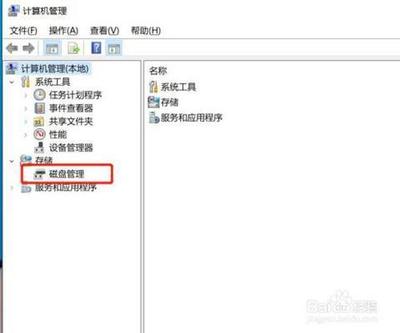
Win10游戏硬盘压缩功能使用详解
Win10游戏硬盘压缩功能是Windows 10操作系统提供的一项特性,旨在帮助用户在不牺牲游戏性能的前提下,通过压缩游戏文件大小来节省硬盘空间。这项功能特别适用于那些拥有大量游戏文件的玩家,尤其是那些支持4K材质包的大容量游戏,如《中土世界:战争之影》和《极限竞速7》,这些游戏的容量通常在100GB左右。
如何使用Win10游戏硬盘压缩功能
使用Win10游戏硬盘压缩功能相对简单,以下是详细的步骤:
- 打开文件浏览器:首先,您需要打开电脑的文件浏览器,可以通过点击任务栏上的文件图标或者使用快捷键
Win + E来实现这一点。 - 选择要压缩的驱动器:在文件浏览器中,找到您想要压缩的驱动器或分区。通常是游戏安装所在的驱动器。
- 打开驱动器属性:右键单击所选驱动器,然后选择“属性”选项。
- 启用压缩功能:在驱动器属性窗口中,切换到“常规”标签页,然后选中“压缩该驱动器以节省磁盘空间”复选框。确认您的选择后,系统会自动开始压缩过程。
- 等待压缩完成:压缩过程可能需要一些时间,具体取决于驱动器上的文件数量和大小。完成后,系统会通知您。
注意事项
- 性能影响:虽然Win10的游戏硬盘压缩功能设计上不会影响游戏性能,但在某些情况下,特别是对于可执行文件,可能会导致文件加载速度变慢。这是因为每次访问这些文件时都需要先解压缩。
- 压缩效果差异:不同游戏的压缩效果可能会有所不同。例如,《兽人必须死》的压缩率可以达到48%,而《使命召唤8:现代战争2》则几乎无法压缩。
- 第三方工具:除了Windows 10自带的压缩功能外,还有一些第三方工具如CompactGUI,提供了更加用户友好的界面,使得游戏硬盘压缩更加简便。
结语
总的来说,Win10游戏硬盘压缩功能为玩家提供了一种有效的空间管理手段,尤其适合硬盘空间紧张的用户。然而,玩家在使用时也需要考虑到可能的性能影响,并根据自己的实际情况做出选择。
本篇文章所含信息均从网络公开资源搜集整理,旨在为读者提供参考。尽管我们在编辑过程中力求信息的准确性和完整性,但无法对所有内容的时效性、真实性及全面性做出绝对保证。读者在阅读和使用这些信息时,应自行评估其适用性,并承担可能由此产生的风险。本网站/作者不对因信息使用不当或误解而造成的任何损失或损害承担责任。
